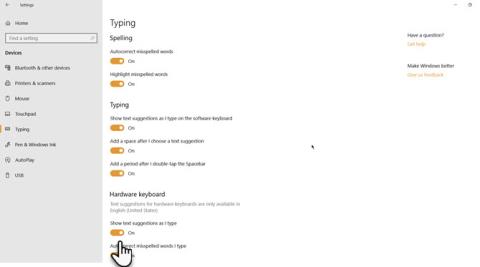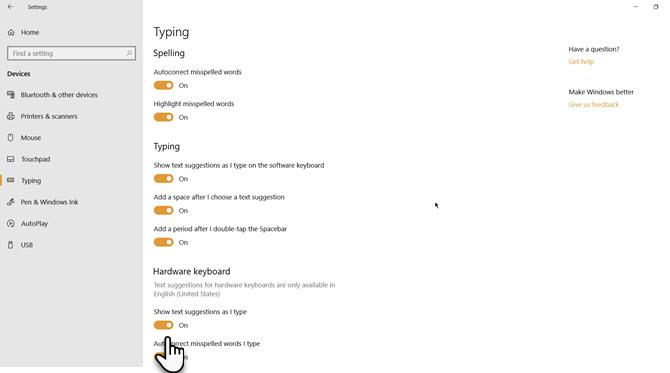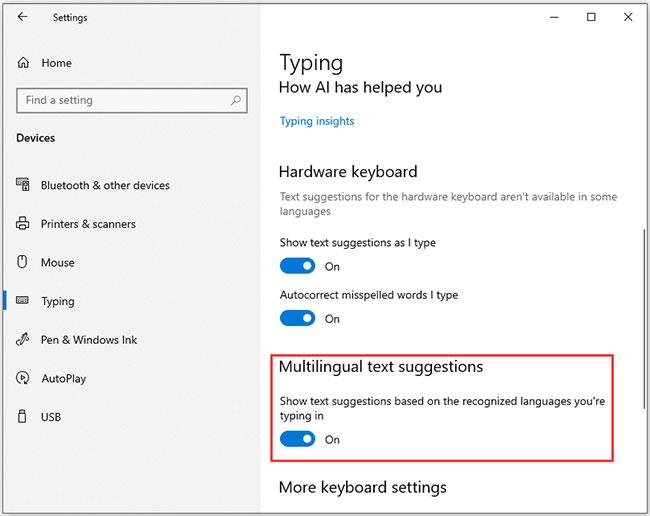У Windows 10 ви можете скористатися функцією пропозиції тексту, яка відображатиме текст, який ви збираєтеся ввести наступним, допомагаючи заощадити час і вводити швидше. Але ця функція також викликає дискомфорт у користувачів, якщо вони використовують багато різних мов.
На щастя, ви можете легко ввімкнути або вимкнути цю функцію текстових пропозицій за допомогою програмної та апаратної клавіатури.
Що таке функція пропозиції тексту?
Текстові пропозиції є вбудованою функцією будь-якої операційної системи. Це не тільки може заощадити час, але й виправити ті орфографічні помилки, які можуть збентежити вас у спеціальному місці.
У Windows 10 також є функція пропозицій тексту такого типу. Але раніше ви могли використовувати цю функцію лише для віртуальних клавіатур, які переважно використовувалися на планшетах Windows. Починаючи з Windows 10 версії 1803, ви можете ввімкнути текстові пропозиції для апаратних клавіатур у Windows 10
Як працює пропозиція тексту?
Текстові пропозиції можуть працювати лише в програмах Windows 10, як-от Microsoft Edge , Блокнот тощо. Вони не працюватимуть у програмах сторонніх розробників, як-от Google Chrome .
Порада : якщо ви випадково видалили файли блокнота, ви можете скористатися спеціальним програмним забезпеченням для відновлення даних, щоб відновити їх. MiniTool Power Data Recovery — хороший вибір.
Коли ви починаєте вводити текст у підтримуваній програмі, ви можете побачити пропозиції написання до 3 або 4 слів. Якщо слово, яке ви хочете ввести, включено до пропозиції, ви можете використовувати стрілку вгору та клавіші зі стрілками вліво та вправо, щоб вибрати його. Потім потрібно натиснути пробіл, щоб вибрати запропоноване слово.
Однак, якщо ви пишете англійські слова, ви можете вимкнути параметр Автовиправляти неправильно набрані слова .
Не підтримка всіх програм у Windows 10 є величезним недоліком, особливо якщо багато хто з вас використовує Google Chrome як основний веб-браузер. Однак з Microsoft Edge, веб-браузером на основі Chromium, вам не потрібно турбуватися про текстові пропозиції у веб-браузері.
Як увімкнути або вимкнути функцію пропозиції тексту в Windows 10
Текстові пропозиції є корисною функцією для людей, які часто пишуть слова з помилками. Він працює в усіх програмах Windows 10 і браузерах Edge .
Крок 1 . Відкрийте налаштування Windows 10 .
Крок 2 . Натисніть «Пристрої» > «Введення» .
Крок 3 . Перейдіть до розділу «Апаратна клавіатура» , увімкніть опцію «Показувати пропозиції тексту під час введення» .
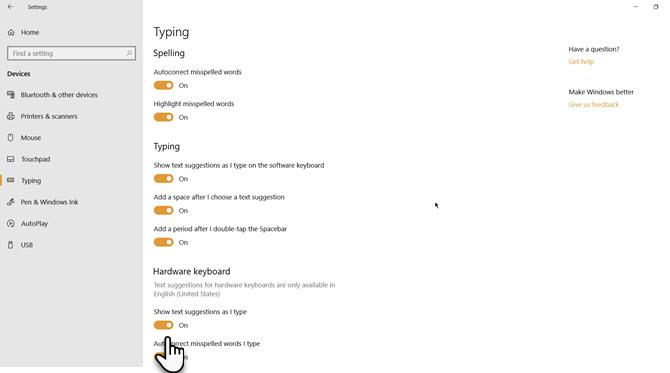
Крок 4 . Ви можете ввімкнути параметр « Автовиправляти неправильно написані слова, які я вводжу» на вашій апаратній клавіатурі та інші параметри, наприклад «Додати пробіл після того, як я виберу пропозицію тексту» .
Крок 5 . Щоб увімкнути текстові пропозиції на програмній клавіатурі, увімкніть параметр Показувати текстові пропозиції під час введення тексту на програмній клавіатурі .
Функція пропозиції тексту наразі підтримується лише для клавіатур англійською (США). Щоб перевірити, ви можете перейти в Налаштування > Час і мови > Регіон і мови .
Ви можете дізнатися про різні параметри клавіатури в Windows 10. Наприклад, сенсорна клавіатура Windows 10 (яка відрізняється від екранної клавіатури ) має милі панелі емодзі, які допомагають вам виражати свої емоції в онлайн-чатах Windows 10.
Чи працюють текстові пропозиції всіма мовами?
За словами Microsoft, функція пропозиції тексту може працювати лише з англійською мовою США. Однак насправді він може працювати з мовами, які підтримуються для екранної клавіатури в Windows 10.
В даний час до цих мов входять асамська, башкирська, білоруська, гренландська, гавайська, ісландська, ігбо, ірландська, киргизька, люксембурзька, мальтійська, маорі, монгольська, непальська, пушту, саха, таджицька, татарська, тсвана, туркменська, урду, уйгурська. , валлійська, коса, йоруба, зулу.
Як увімкнути багатомовні текстові пропозиції
Використовувати віртуальну клавіатуру для перемикання між двома мовами дуже просто. З іншого боку, Microsoft надала вам ще одну функцію: багатомовні текстові пропозиції. Ця функція також може працювати з апаратними клавіатурами.
Коли цю функцію ввімкнено, якщо ви друкуєте кількома латинськими мовами, текстові пропозиції можуть працювати.
Щоб увімкнути багатомовні текстові пропозиції, виконайте наведені нижче дії.
1. Натисніть кнопку Пуск.
2. Перейдіть до «Налаштування» > «Пристрої» > «Введення» .
2. Перейдіть до розділу Багатомовні текстові пропозиції .
3. Увімкніть опцію Показувати передбачення тексту на основі розпізнаних мов, які ви вводите .
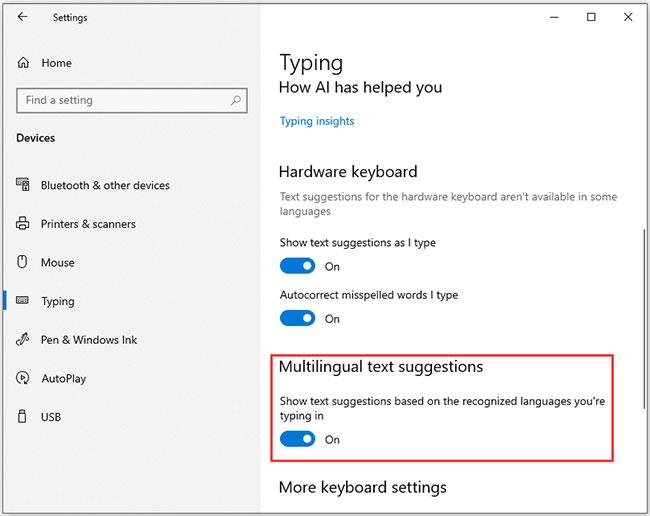
Увімкніть багатомовні текстові пропозиції
Бажаю успіхів!
Побачити більше: